word中的表格和文字需要改变表格的方向,如图所示,该怎么旋转word表格和文字的方向呢?下面我们就来看看详细的教程。
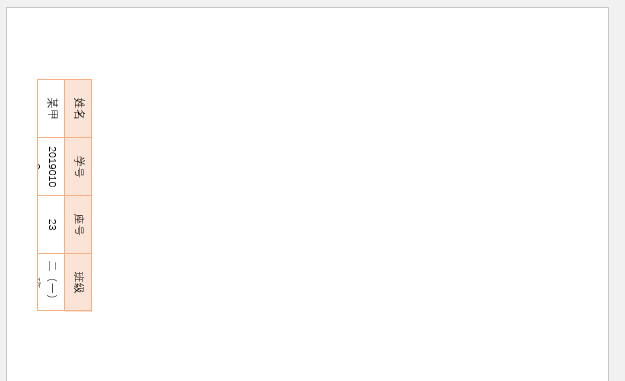
1、打开Word,建立空白文档。
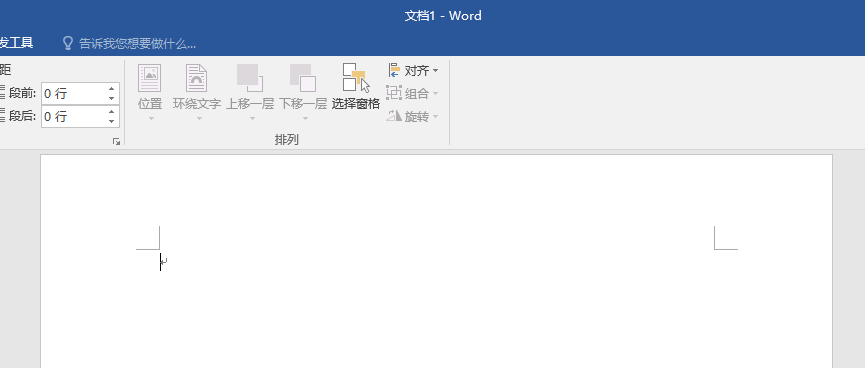
2、在文档中插入一个表格。默认的表格文字都是横向的。
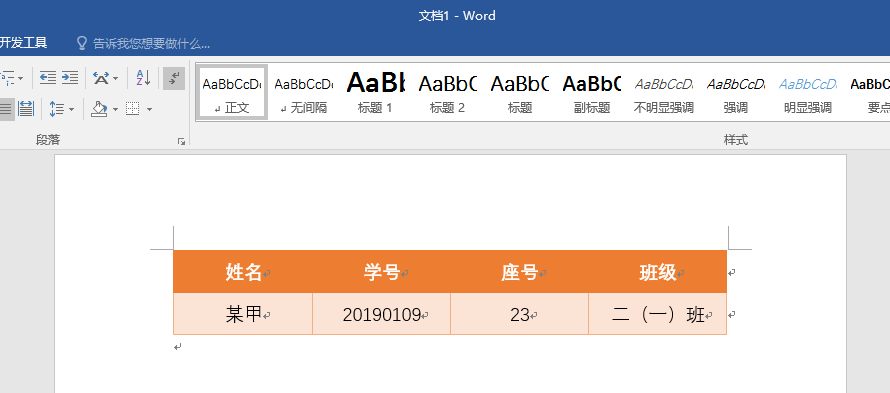
3、比如,现在需要把这个表格放置在版心以外的页面左侧,那么就需要把表格进行旋转。首先,开启表格的文字绕排。光标置于表格,点击【布局】—【属性】。
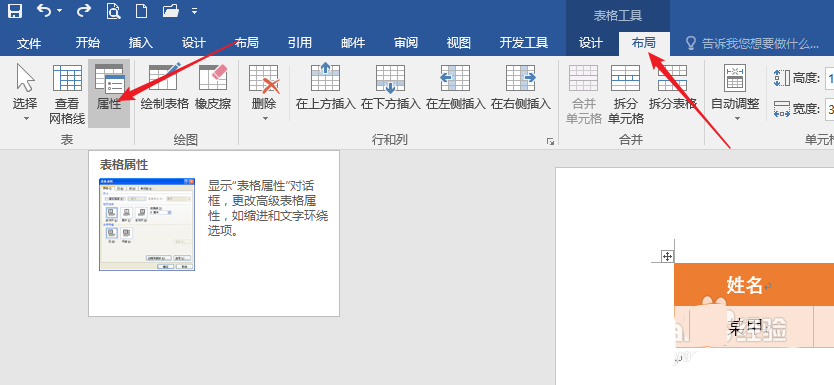
4、在打开的窗口中,在【表格】选项卡中点击【环绕】,点击【确定】。
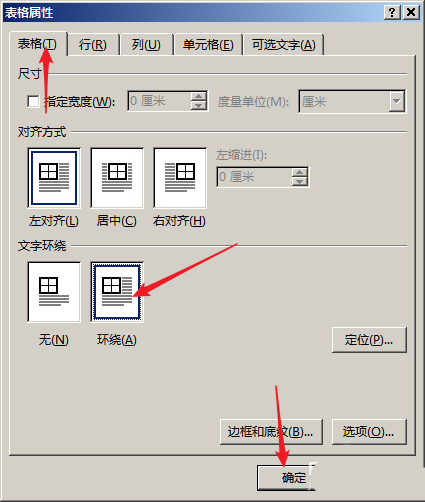
5、为了得到预期的效果,需要将表格中的行列方式进行修改成如下图所示。
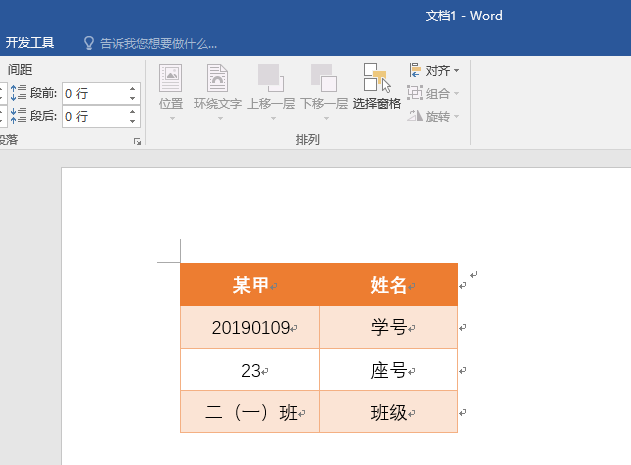
6、选中表格,点击【布局】—【文字方向】—【将所有文字旋转90°】。
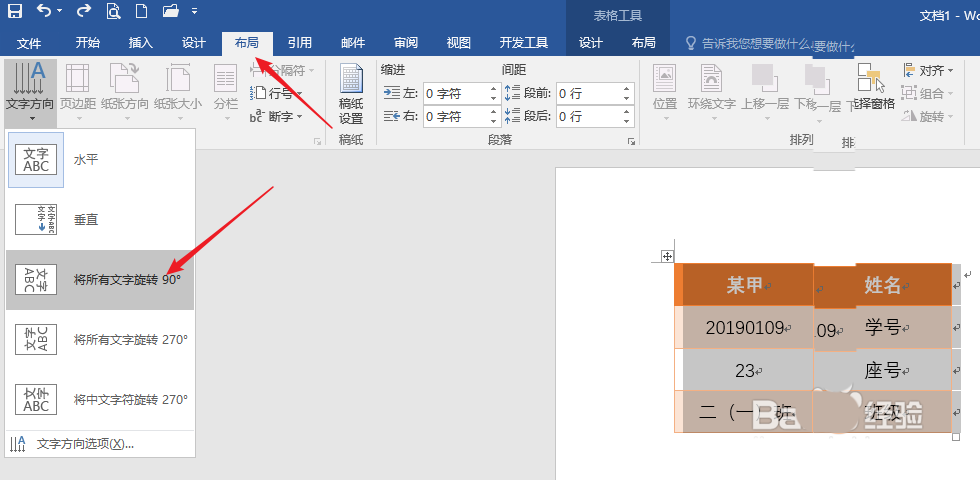
7、这样,表格中的文字被旋转了90°。
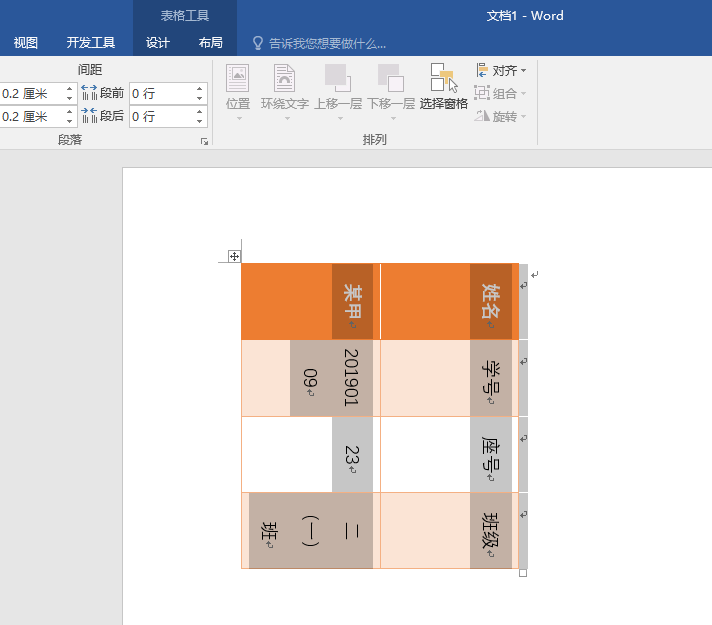
8、改变一下表格的宽度和高度,再拖动表格到需要的位置,即可实现预期的效果。
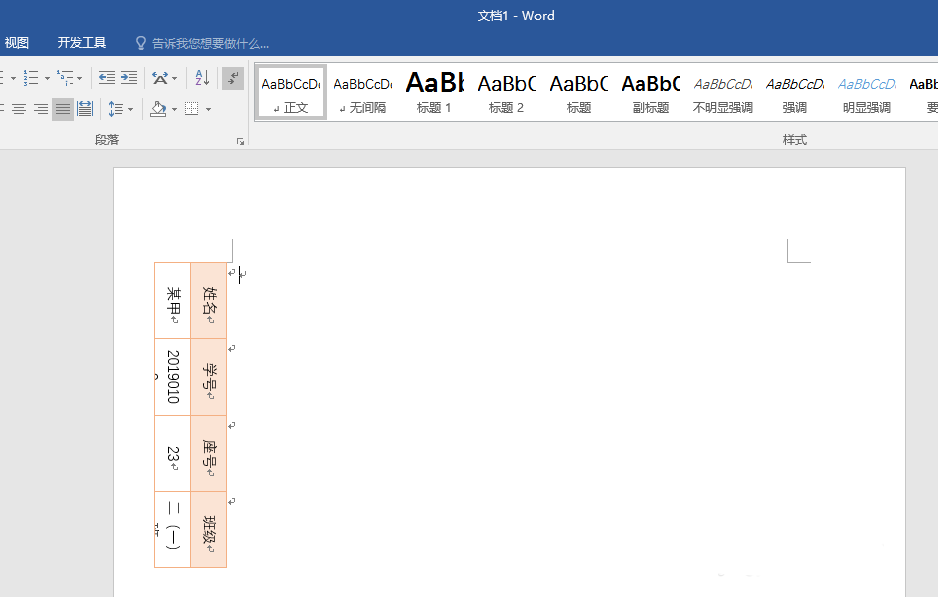
以上就是word旋转表格和文字的教程,希望大家喜欢,请继续关注脚本之家。
相关推荐:
